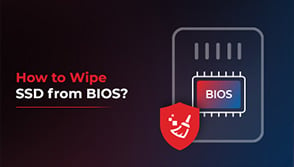BITRASER®
Diagnostica dispositivi iPhone e iPad
Diagnostica facilmente i dispositivi iOS
Edizione Windows
BitRaser® Mobile Windows Edition – Diagnosi dei dispositivi iOS®
Questa guida fornisce istruzioni dettagliate, passo dopo passo, su come effettuare la diagnosi di dispositivi iOS con versione 9.0 o superiore, come iPhone 13, iPhone 13 Pro, iPhone 13 Pro Max, iPhone 13 mini, iPhone 12 Pro, iPhone 12 Pro Max, iPhone 12 mini, iPhone 12, iPhone 11 Pro Max, iPhone 11, Apple iPhone XR, Apple iPhone XS Max e iPad®, utilizzando il software BitRaser Mobile Eraser & Diagnostics.
Le istruzioni sono suddivise in 3 fasi, per offrire un metodo semplice, chiaro e pratico che consente di eseguire test diagnostici automatici e assistiti sui dispositivi iOS, con il minimo sforzo.
FASE 1
(una sola volta)
1 MINUTO
Scarica il file eseguibile di BitRaser Mobile Diagnostics dall’email ricevuta dopo l’acquisto.
FASE 2
(una sola volta)
4 MINUTI
Installa lo strumento BitRaser Mobile Diagnostics sul computer Windows.
FASE 3
Avvia BitRaser Mobile Eraser & Diagnostics una volta completata l’installazione.
Grazie a queste istruzioni, potrai iniziare a diagnosticare dispositivi iOS in meno di 5 minuti.
FASE 1
Scarica il file eseguibile di BitRaser Mobile Diagnostics dall’email:
- STEP 1 Clicca sul link per il download dell’applicazione ricevuto via email dopo l’acquisto. In alternativa, puoi scaricare il file di installazione accedendo alla sezione di supporto del tuo account Cloud.
- STEP 2 Una volta completato il download, estrai il file ZIP e avvia l’installazione nella cartella predefinita.
FASE 2
Installa lo strumento BitRaser Mobile Diagnostics sul computer Windows:
- STEP 1 Fai doppio clic sul file eseguibile per avviare il processo di installazione.
- STEP 2 Segui le immagini riportate qui sotto per completare l’installazione.

- STEP 3 Accetta il contratto di licenza e fai clic su “Avanti”.
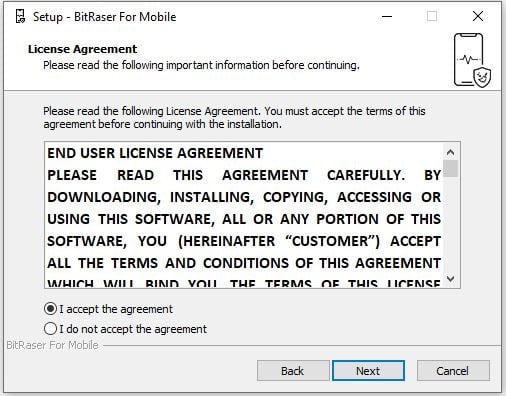
- STEP 4 Seleziona il percorso della directory di installazione.
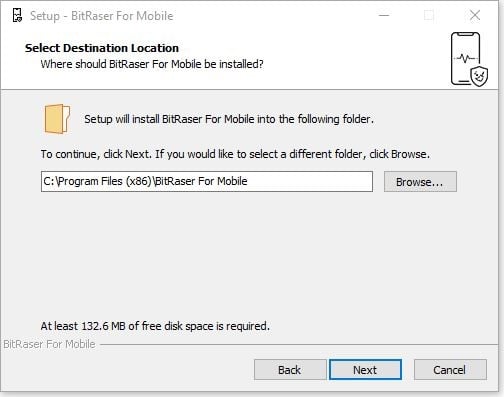
- STEP 5 Verrà visualizzata una barra di avanzamento che indica lo stato dell’installazione.
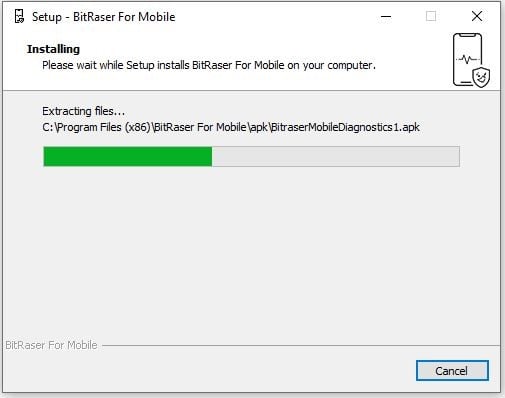
- STEP 6 L’installazione del software è stata completata.
FASE 3
Lancia e avvia BitRaser Mobile Eraser & Diagnostics Tool per avviare il processo di diagnostica:
- STEP 1 Accedi al tuo account Cloud per acquisire le licenze acquistate. Una volta stabilita la connessione, lo stato apparirà come “connesso”.
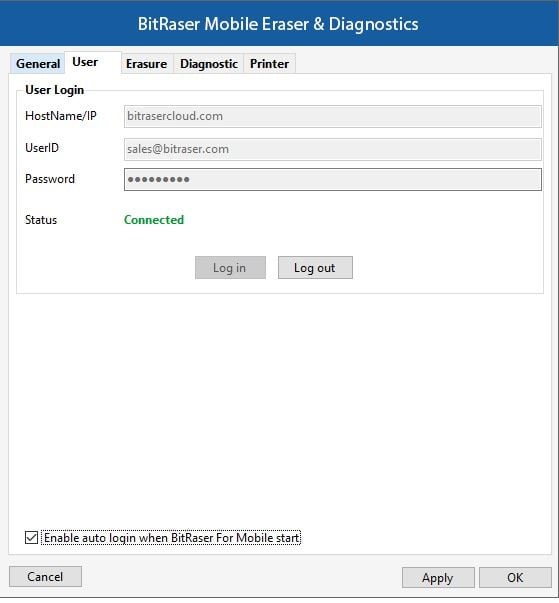
- STEP 2 Clicca ok
- (Selezionare la casella di controllo di accesso automatico, in modo che al successivo avvio dello strumento l’applicazione si connetta automaticamente all’account cloud)
- STEP 3 Collega i dispositivi iOS alla macchina tramite cavo USB. (L’interfaccia principale visualizzerà tutti i dispositivi collegati con l’azione predefinita “Cancella” con casella di controllo. Fare clic su ‘Cancella’ per passare al processo “Diagnostica”).
- STEP 4 Clicca sul pulsante Avvia come mostrato di seguito per avviare il processo di diagnostica dopo aver fatto clic sul messaggio di conferma sull’iPhone o sul dispositivo iOS.
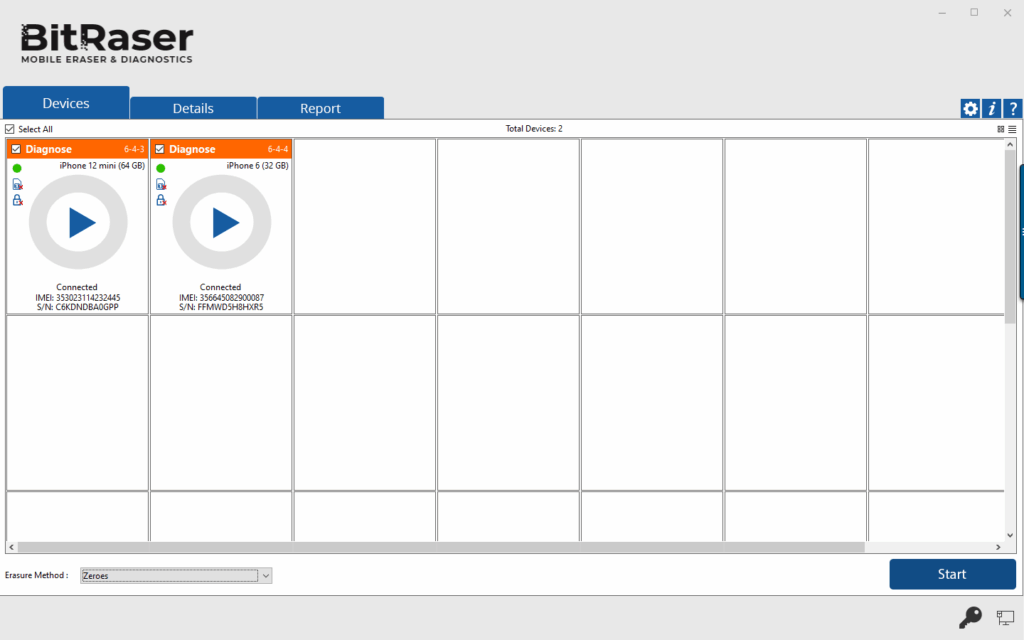
- STEP 5 Il processo di diagnosi inizierà sul dispositivo dopo aver cliccato sul pulsante “Start”. L’applicazione eseguirà prima una serie di test diagnostici automatici, per poi passare alla diagnosi manuale (assistita).
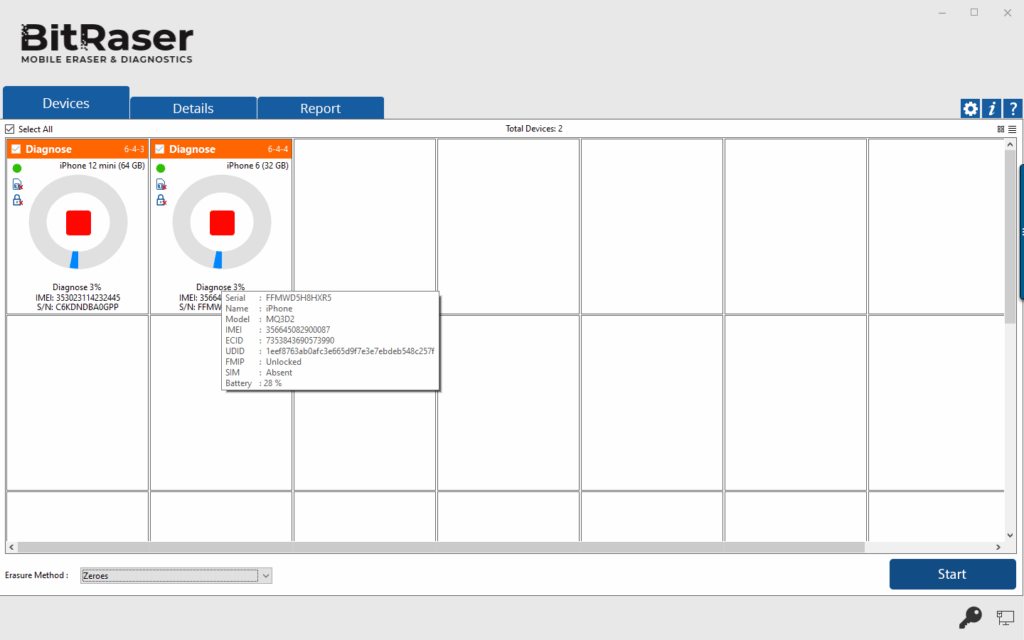
- STEP 6 Il processo di diagnostica è stato completato sul dispositivo iOS. Al termine del test, l’interfaccia del software mostrerà lo stato “Completato” come stato finale per tutti i dispositivi sottoposti a diagnosi.
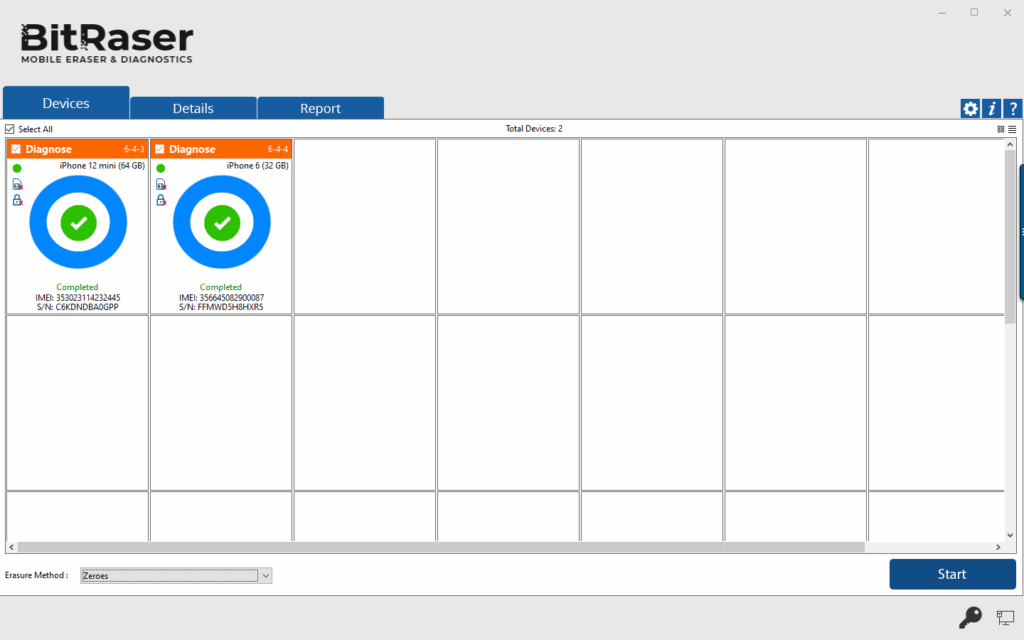
I report diagnostici firmati digitalmente per tutti i dispositivi testati verranno salvati automaticamente nel tuo account BitRaser Cloud.
REQUISITI

Processore:
Compatibile con Intel (x86, x64)

RAM:
Minimo 4 GB (8 GB Raccomandati)

Hard disk:
1 GB di spazio libero nel volume di avvio

Sistema operativo:
Windows 11, 10, 8.1, 8, 7

Versione iOS per la cancellazione dei dati dal dispositivo o la diagnostica:
7.0 e successive
BITRASER®
Diagnostica dispositivi iPhone e iPad
Diagnostica facilmente i dispositivi iOS
Edizione Linux
BitRaser® Mobile Barebone Edition – Diagnosi di dispositivi iOS®
Questa guida fornisce istruzioni passo dopo passo su come diagnosticare dispositivi iOS con versione 9.0 e successive, come iPhone 13, iPhone 13 Pro, iPhone 13 Pro Max, iPhone 13 mini, iPhone 12 Pro, iPhone 12 Pro Max, iPhone 12 mini, iPhone 12, iPhone 11 Pro Max, iPhone 11, Apple iPhone XR, Apple iPhone XS Max, ecc., e iPad®, utilizzando il software BitRaser Mobile Eraser & Diagnostics.
FASE 1
(una sola volta)
5 MINUTI
Fornisce i passaggi per scaricare il file immagine ISO del software dal cloud di BitRaser
FASE 2
(una sola volta)
5 MINUTI
Installa lo strumento BitRaser Mobile Diagnostics sul computer Windows.
FASE 3
Istruzioni su come installare il software, collegare il computer host a Internet e acquisire le licenze.
FASE 4
Condivide gli step per diagnosticare dispositivi iOS utilizzando il software BitRaser installato sulla macchina host.
Queste istruzioni ti aiutano a iniziare la diagnosi dei dispositivi iOS in meno di 15 minuti.
FASE 1
Scarica l’immagine ISO dI BitRaser Mobile Diagnostics Tool dal cloud BitRaser – [5 minuti]
- STEP 1 Effettua il login nel tuo account cloud usando le credenziali che sono state inviate alle tua email.
- STEP 2 Per scaricare la variante barebone di BitRaser Mobile Eraser & Diagnostics vai su Download BitRaser nel pannello a sinistra. Ora, vai alla scheda “BitRaser Mobile Eraser & Diagnostics” sulla destra e fai clic sull’opzione “Barebone Variant: BitRaser Mobile Eraser & Diagnostics ISO”.
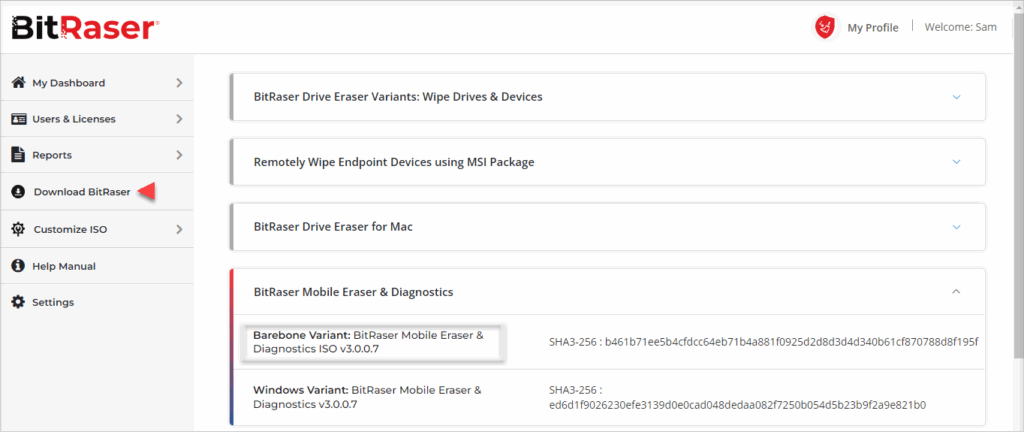
- STEP 3 Clicca su Scarica BitRaser Drive ISO per scaricare l’immagine ISO del software.
FASE 2
Masterizza l’ISO di BitRaser Mobile Diagnostics su una chiavetta USB per creare un supporto avviabile
- STEP 1 Visita https://rufus.ie per scaricare refus– un’applicazione open source ampiamente utilizzata per creare unità USB avviabili.
- STEP 2 Installa l’applicazione Rufus sul tuo laptop o desktop, quindi collega una chiavetta USB al sistema.
- STEP 3 Avvia Rufus e segui le istruzioni riportate nell’immagine annotata qui sotto. Fai clic su START per avviare i passaggi successivi della creazione del supporto USB avviabile.
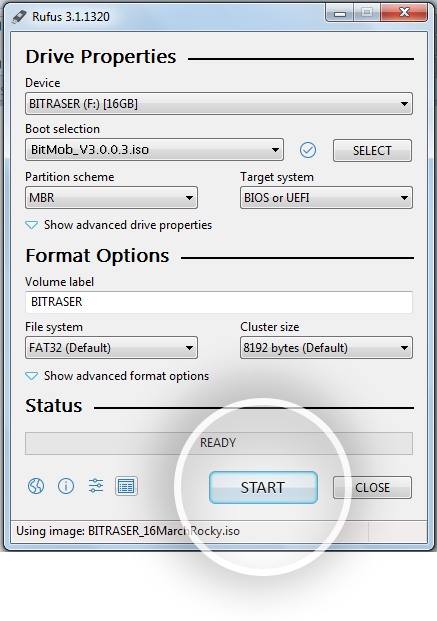
- STEP 4 Clicca su “Sì” quando compare il messaggio pop-up per continuare con il processo.
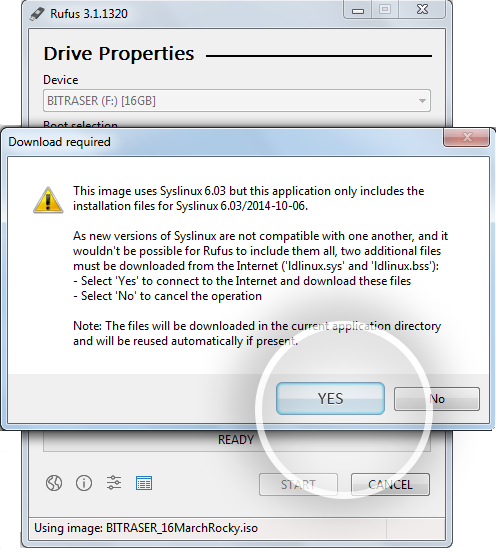
- STEP 5 Fai clic su OK nell’ultimo messaggio di conferma per avviare la masterizzazione del file ISO di BitRaser Mobile Eraser & Diagnostics sulla chiavetta USB.
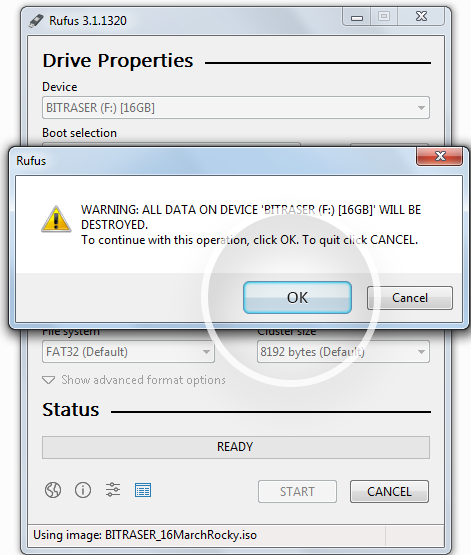
Al termine del processo, avrai un supporto USB avviabile per installare lo strumento BitRaser Mobile Eraser & Diagnostics sul dispositivo host tramite il menu di avvio.
FASE 3
Installa BitRaser Mobile Eraser & Diagnostics, crea un nuovo profilo utente e acquista le licenze.
- STEP 1 Collega il supporto USB avviabile al computer host (laptop o desktop).
- STEP 2 Accendi il computer e premi il tasto funzione indicato per la marca e il modello del tuo dispositivo, così da accedere al menu di avvio.
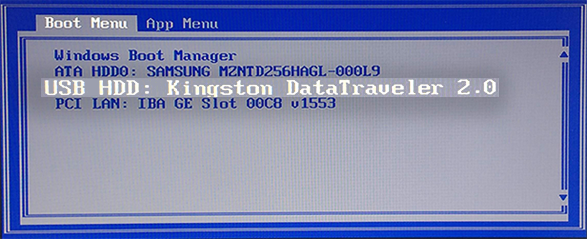
- STEP 3 Seleziona il dispositivo USB e clicca Entra.
- La procedura guidata di installazione di BitRaser Mobile Eraser & Diagnostics apparirà dopo che il PC host si sarà avviato correttamente.
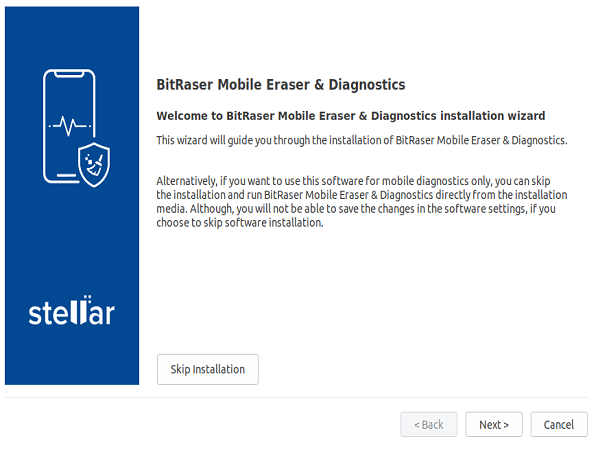
- STEP 4 Fai clic su Avanti per visualizzare la schermata del Contratto di licenza con l’utente finale. Fai clic su Accetta, quindi su Avanti.
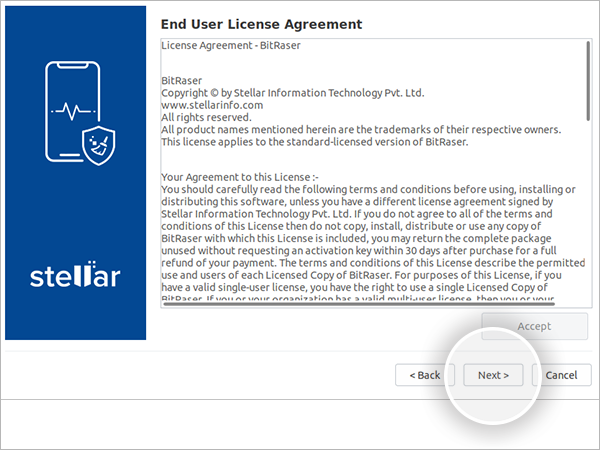
- Verrà visualizzata la schermata Backup dei dati importanti, con un messaggio che invita a eseguire il backup dei dati e a scegliere le opzioni di partizionamento del disco prima di procedere con l’installazione del software.
Attenzione: l’installazione del software BitRaser Mobile Eraser and Diagnostics sul tuo PC o laptop formatterà il disco rigido per creare nuove partizioni. Esegui il backup dei dati presenti sul computer prima di installare BitRaser Mobile Eraser and Diagnostics. Il software sovrascriverà il sistema operativo esistente per creare un ambiente dedicato e configurato appositamente per eseguire la diagnostica dei dispositivi mobili tramite lo spazio allocato. - STEP 5 Dopo aver eseguito il backup dei dati, fare clic su Avanti.
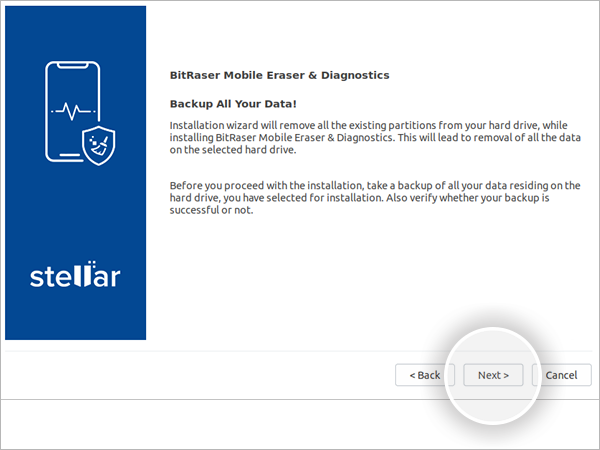
- STEP 6 Nella schermata successiva, seleziona il disco rigido dall’elenco per installare il software. Quindi, fare clic su Avvia installazione.
- La procedura guidata inizierà l’installazione del software dopo che comparirà il messaggio “Attendere… installazione in corso”.
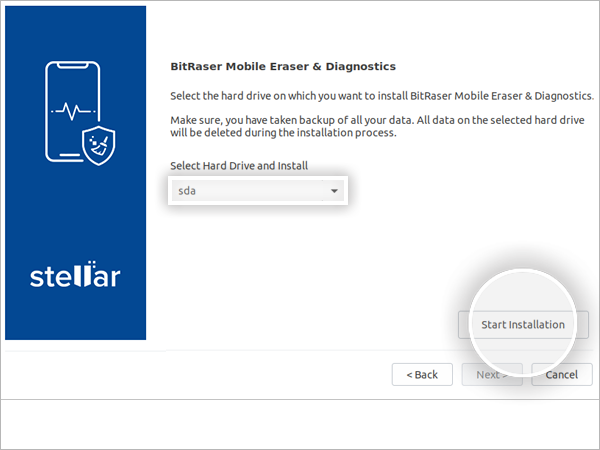
- Una volta completata l’installazione, comparirà il messaggio “processo di installazione completato”.
- STEP 7 Rimuovi la chiavetta USB e clicca Reboot.
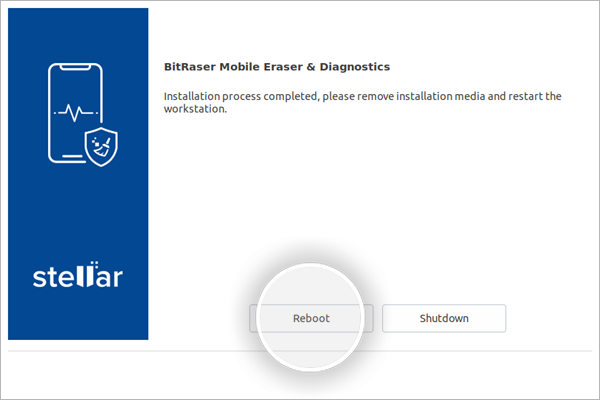
- Nota: quando si esegue BitRaser Mobile Eraser and Diagnostics per la prima volta dopo il riavvio del sistema, verrà richiesto di creare un nuovo profilo utente per facilitare la gestione delle attività di diagnostica mobile da un dispositivo e un’interfaccia centralizzati.
Segui i seguenti step per creare un nuovo profilo utente:
- STEP 8 Lancia il software. Clicca sul bottone “Crea un nuovo utente”
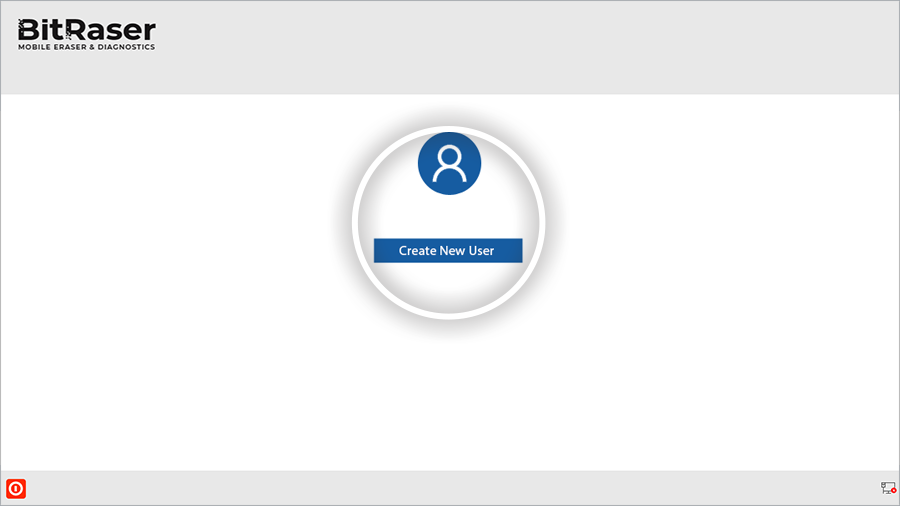
- STEP 9 Successivamente, inserisci il nome utente e la password per creare un nuovo profilo utente.
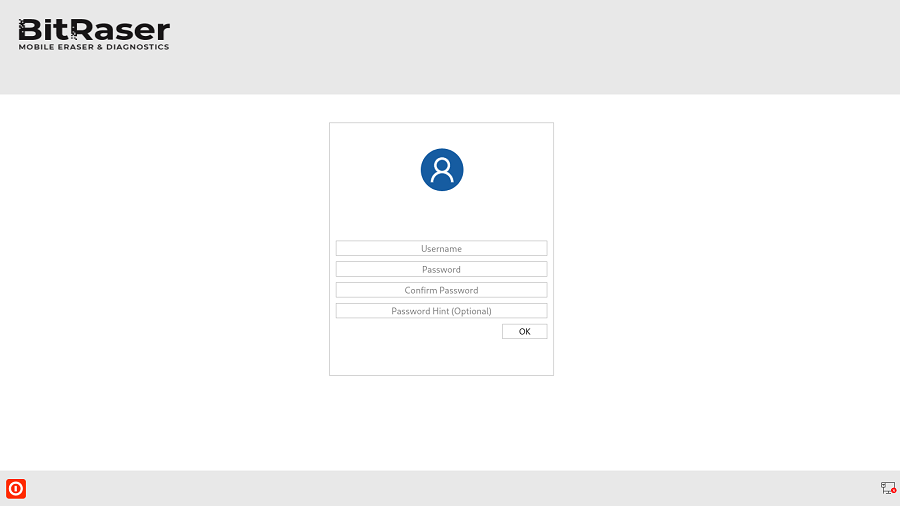
Nota: Il nuovo profilo utente serve esclusivamente per accedere all’applicazione BitRaser Mobile Eraser and Diagnostics sul PC host. Questo profilo non è collegato alle credenziali del BitRaser Cloud. Le credenziali per accedere al BitRaser Cloud sono separate.
Dopo aver creato il profilo utente, sarà necessario connettere l’applicazione al cloud di BitRaser per acquisire le informazioni sulla licenza, come indicato di seguito:
- STEP 10 Clicca sull’icona di rete nell’angolo in basso a destra della schermata Home.
- STEP 11 Clicca sulla scheda Rete nella finestra Impostazioni.
Per la connessione tramite Ethernet, segui questi passaggi:
Seleziona il pulsante di opzione Ethernet.
Seleziona il dispositivo di rete dal menu a tendina.
Seleziona Automatico (DHCP) nella configurazione. Tutti gli altri campi verranno compilati automaticamente.
Clicca su Connetti.
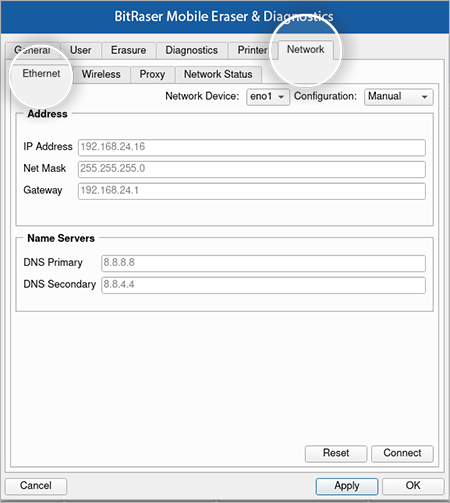
Per la Wi-fI, segui i seguenti step:
Fai clic sulla scheda Wireless.
Fai doppio clic sulla rete wireless desiderata nell’elenco visualizzato.
Inserisci la password della rete wireless, quindi fai clic su Connetti.
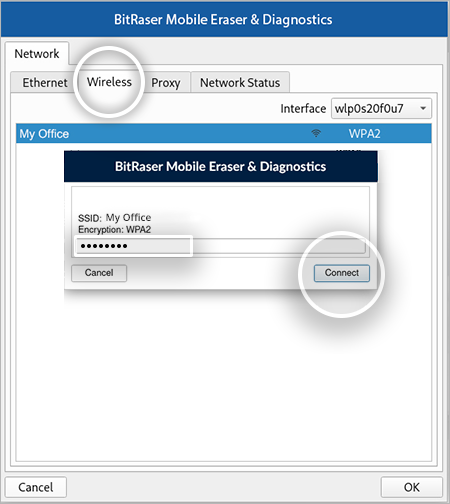
- STEP 12 Successivamente, clicca sulla scheda Utente nella finestra Impostazioni.
- STEP 13 Inserisci l’URL del BitRaser Cloud, il nome utente e la password. Clicca su Accedi.
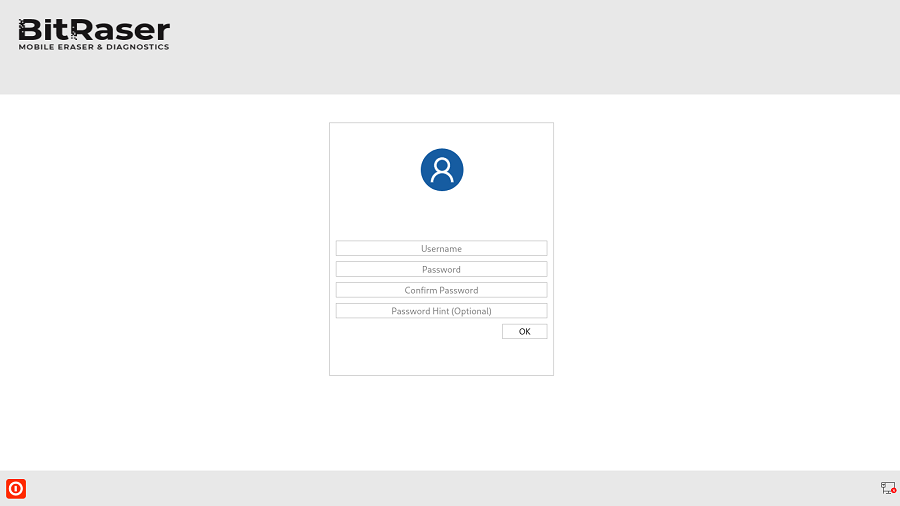
Il software si collegherà al cloud BitRaser e accederà alle informazioni relative alla licenza per avviare il processo di cancellazione dei dati dal dispositivo mobile.
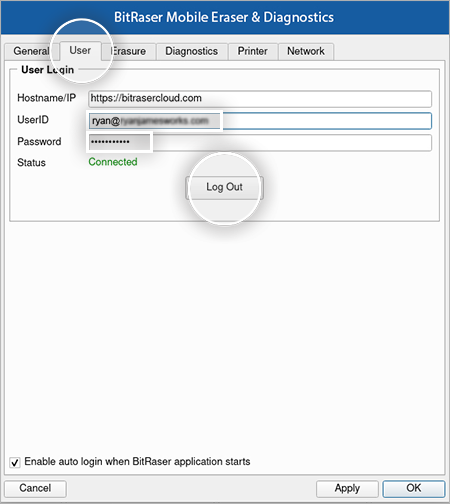
FASE 4
Diagnosticare un dispositivo iOS utilizzando BitRaser Mobile Eraser installato sul dispositivo host
- STEP 1 Avvia BitRaser Mobile Eraser and Diagnostics.
- STEP 2 Collega il/i dispositivo/i iOS (iPhone e/o iPad) al PC host.
- L’interfaccia principale mostrerà tutti i dispositivi collegati con l’opzione “Cancella” selezionata di default tramite una casella di controllo. Clicca su “Cancella” per cambiare l’azione in “Diagnostica”.
- Successivamente, sul tuo dispositivo iOS comparirà un messaggio di avviso “Autorizzi questo computer?”. Tocca Autorizza.
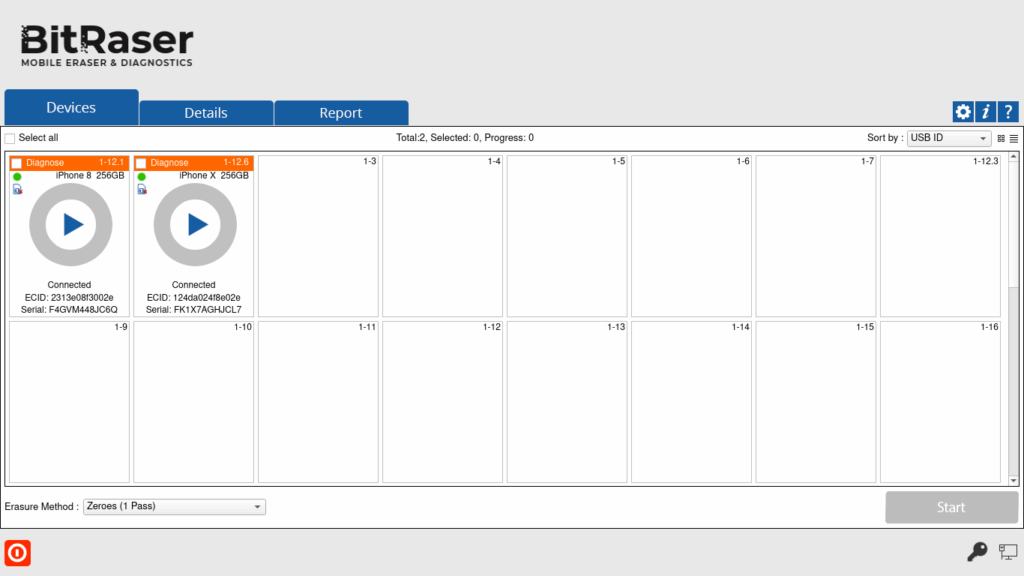
- STEP 3 Clicca sulla barra verde Cancella per ciascun dispositivo connesso per attivare la funzione Diagnostica.
- STEP 4 Seleziona la casella di controllo per ciascun dispositivo, quindi clicca su Avvia per iniziare il processo di diagnostica.
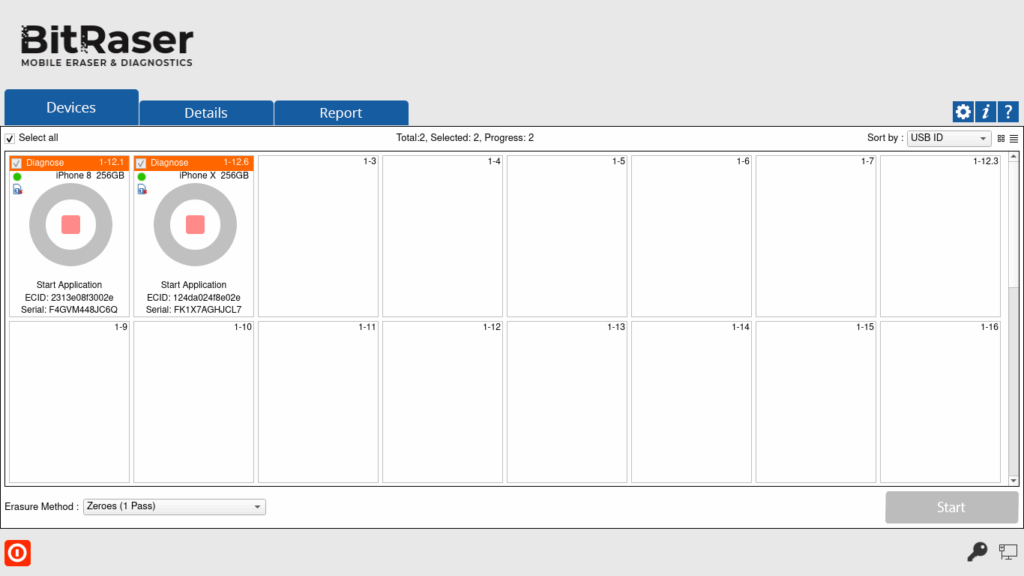
- Il software inizierà ad analizzare i dispositivi collegati al computer host. Il software elencherà lo stato del dispositivo, il tipo di dispositivo, l’ECID/IMEI e il numero di serie dei dispositivi collegati.
- Successivamente, avvierà test diagnostici automatici per tutti i dispositivi selezionati.
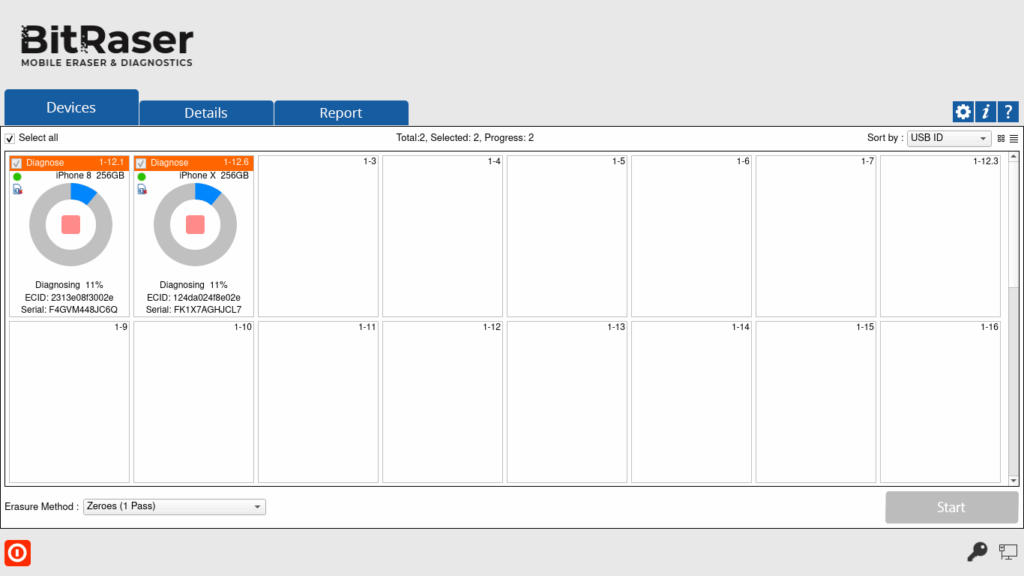
- Una volta completati i test automatici, il software ti chiederà di avviare i test manuali.
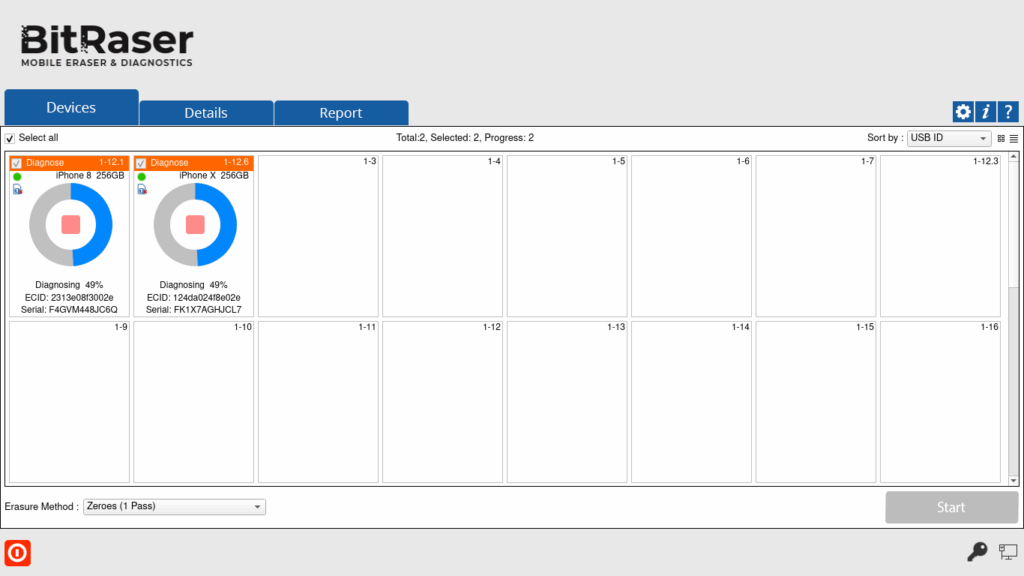
- Dopo aver completato con successo i test diagnostici, l’interfaccia del software mostrerà lo stato finale “Completato” per tutti i dispositivi diagnosticati.
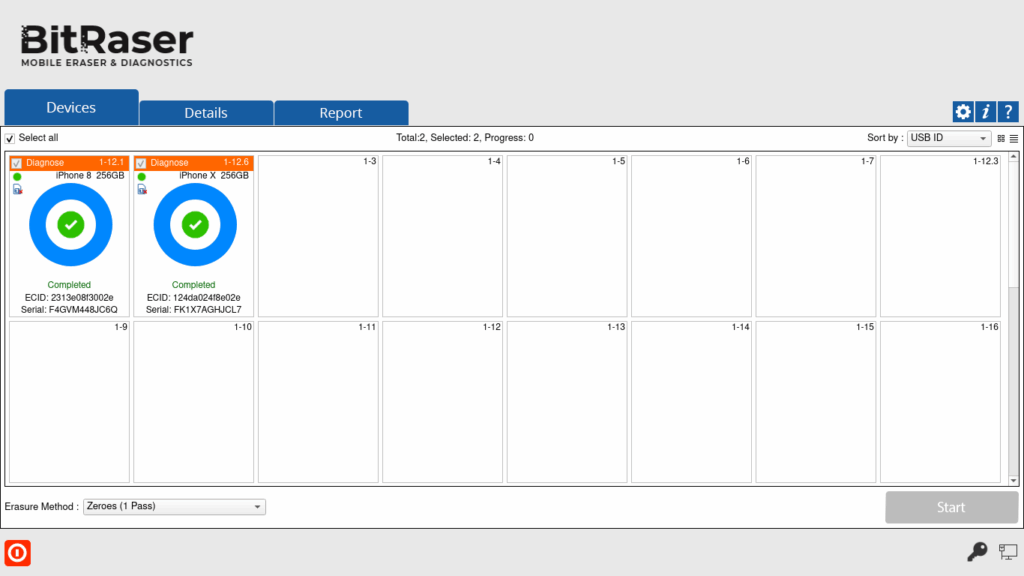
Una volta completato il processo, il software genererà report firmati digitalmente per tutti i dispositivi iOS diagnosticati (telefoni e tablet), come iPhone 12 Pro, iPhone 12 Pro Max, iPhone 12 mini, iPhone 12, iPhone 11 Pro Max, iPhone 11, Apple iPhone XR, Apple iPhone XS Max ecc. È possibile salvare automaticamente i report sul proprio account BitRaser Cloud.
Hai diagnosticato con successo i tuoi dispositivi iOS utilizzando il software
BitRaser Mobile Eraser & Diagnostics.
iOS è un marchio registrato di Cisco.
REQUISITI

Chiavetta USB vuota:
2 o più GB

Connessione Internet:
Ethernet o Wi-Fi

Dispositivo host dedicato:
(desktop o laptop) per supportare l’intera procedura

Dispositivi Android:
(smartphone e/o tablet) da sottoporre a diagnosi

Cominciamo!
Sei interessato a sapere di più sulle nostre soluzioni?
Prova Bitraser!
Per uso:
ULTIME NOVITÀ
Articoli, eventi, news che potrebbero interessarti
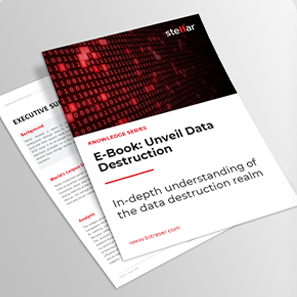
Vuoi capire davvero come funziona la distruzione dei dati? Scopri i metodi, le tecniche e come le aziende possono implementarla nel loro lavoro quotidiano.
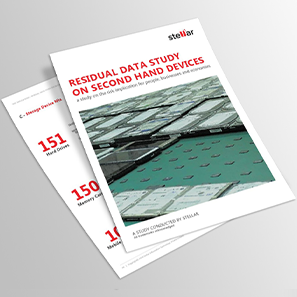
Stellar ha condotto il più grande studio al mondo sui dati residui sui dispositivi di seconda mano, per fornire approfondimenti sul panorama delle minacce, comprese le violazioni della privacy e della sicurezza dei dati durante la fase di smaltimento dei dispositivi usati.